הסר סימן מים של Lumion ללא טרחה: מקוון ולא מקוון
תוכנת ההדמיה הארכיטקטונית הידועה בשם Lumion מאפשרת לתקשר בקלות כיצד התוצאות של הרעיונות שלך יבואו לידי ביטוי בעולם האמיתי במונחים של תחושות ותחושות. זה כדי להודיע לך על הפרויקט הקרוב שלך. כדוגמה, איך ייראה בית חלומות, בית חולים, בית ספר או כל סוג אחר של מתקן כשהוא ייבנה. כל מה שאתה צריך לעשות עבור הפרויקט שלך הוא לחשוב על משהו, ולומיון תהפוך את הרעיון הזה לגרפיקה תלת מימדית. אבל סימן המים של התוכנה גורם לחזות החזותית להיראות רע באיזשהו אופן.
עשה דרך ל להסיר את סימן המים Lumion בעזרת כמה כלים מקוונים ולא מקוונים.
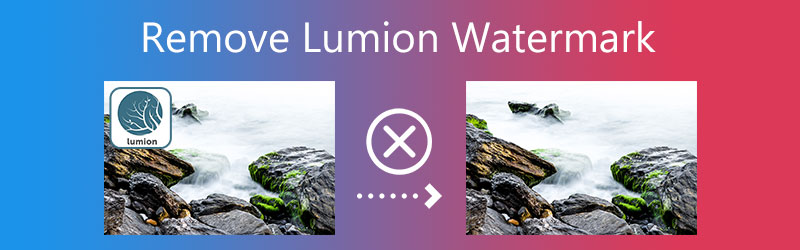

חלק 1. כיצד להסיר סימן מים של Lumion Video
1. ממיר וידאו Vidmore
האם אתה מחפש תוכנית שיכולה להסיר ביעילות את סימן המים של Lumion? למה לא לתת ממיר וידאו Vidmore ניסיון? בלחיצה אחת בלבד, זה יכול לעזור לך למחוק סימני מים בצורה ברורה לחלוטין תוך פחות מחמש שניות. זוהי תוכנה המציעה מגוון רחב של אפשרויות עריכה שעשויות להקל על הנחיית העבודה במובנים רבים. הן מערכות ההפעלה של אפל והן של מיקרוסופט תואמות לתוכנית זו.
הוא משמש בעיקר לעריכת אודיו ווידאו קליפים. עם זאת, Vidmore Video Converter מכיל הרבה יכולות חזקות. עם זאת, ארגז הכלים שלו יכול גם לסייע למשתמשים בהסרת סימני מים שעלולים להיות קיימים. מכיוון שכל מה שנדרש מהם הוא הנחת חותמת על סימן המים, תהליך הסרתו אינו מצריך לחיצה רבה על כפתורים שונים. זה מתאפשר בזכות ממשק המשתמש הפשוט.
Vidmore Video Converter כאן כדי לעזור לך אם יש לך בעיות. הפורמט שבו אתה משתמש אינו משותף מכיוון שהוא תומך ביותר מ-200 סוגי קבצים.
שלב 1: נְקִישָׁה הורדה חינמית בעמוד הראשי כדי לקבל את ממיר הווידאו Vidmore. וזה יעזור אם תפעיל את המשגר כדי שהתוכנה תפעל במכשיר שלך. אם ביצעת את כל השלבים כהלכה, כעת תוכל להשתמש בו.
שלב 2: מאז שהתחלת להפעיל את התוכנית, תבחין בארבעת החלקים הממוקמים למעלה. ל-Vidmore יש אפשרויות עריכה נוספות שונות שניתן לראות על ידי בחירה ב- ארגז כלים לשונית. השלב הבא הוא לחפש א מסיר סימני מים לווידאו.
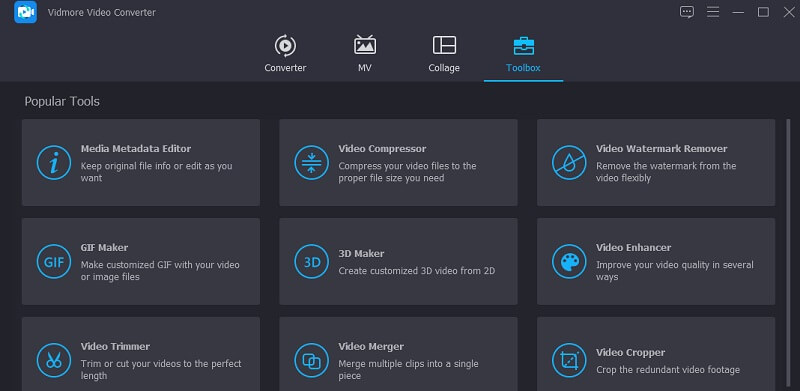
במרכז המסך, הקש על ועוד סִימָן. העלה את הסרטון שבו תשתמש בשביל זה.
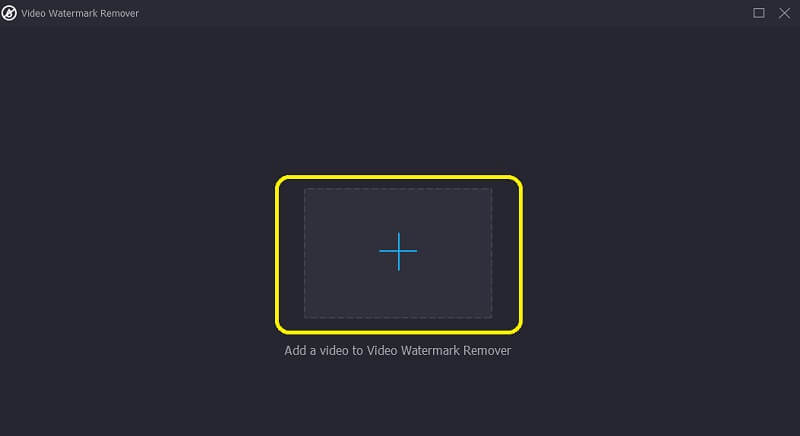
שלב 3: כדי להסיר את סימן המים מהסרטון, עבור למסך הראשי של הסרטון ולחץ על הוסף אזור להסרת סימן מים לַחְצָן. בחלק העליון של הסרטון תבחין בתיבה. תסתכל על התמונה שלך כדי לראות אם אתה יכול למצוא היכן נמצא סימן המים.
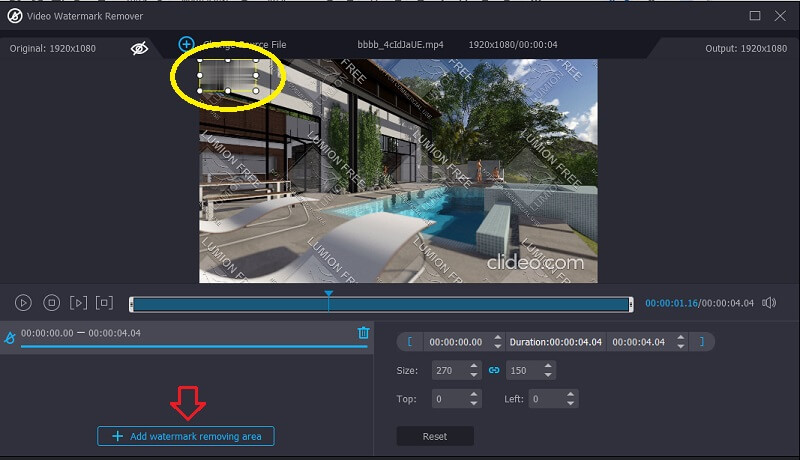
שלב 4: הקש על יְצוּא אפשרות לאחר הוספת סימן המים לסרטון שעבדת עליו. וזה כל השאר שנדרש ממך.
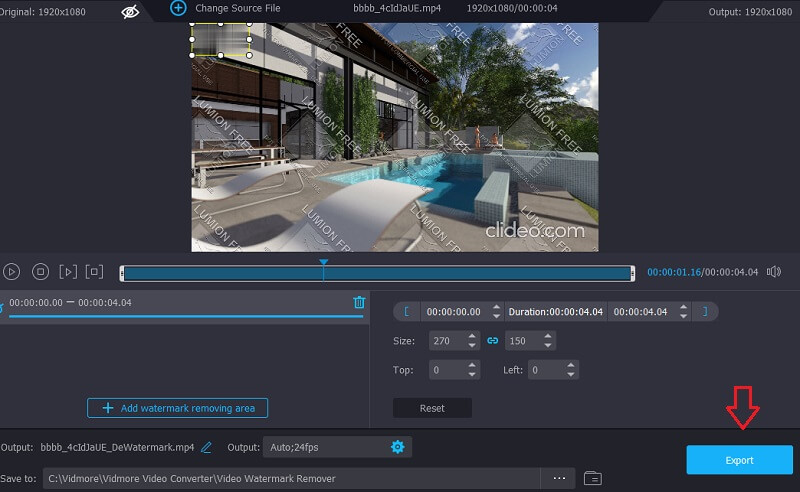
2. Apowersoft Video Remover Mark Water Online
Apowersoft Video Watermark Remover Online הוא מסיר סימנים שעובד על מחשבי Windows ו-Mac כאחד. ישנן דרכים להיפטר מסימני מים שהוכנסו לתמונות וסרטים. תוכל גם לבחור באחת משלוש דרכים שונות להיפטר מסימני מים.
אתה יכול להסיר חלקים מסוימים של סימן מים ועדיין תוכל לראות חלקים אחרים של הסימן בסרטון שלך ובמדיה אחרת.
Apowersoft עובדת עם כל סוגי קבצי הווידאו הנפוצים ביותר בשימוש כיום. לכן, כדי להכניס את הסרטים שלך לתוכנית, אתה יכול לגרור ולשחרר אותם משטח האחסון של המחשב שלך לתוך התוכנית.
שלב 1: אתה צריך להעלות את הסרטונים שלך לאינטרנט. לאחר מכן, תראה כפתור במרכז המסך בשם הסר סימן מים מהסרטון. לחץ על הסרטון.
שלב 2: מלבן יציין היכן הטקסט נראה לראשונה בסרטון. מצא את התיבה והזז אותה למקום שבו תוכל למקם אותה בתוך סימן המים.
שלב 3: בשלב האחרון, בחר את הסימון מהקליפ שברצונך למחוק על ידי בחירה ב- לִמְחוֹק אפשרות ולאחר מכן בחירה בסימן המים מהרשימה שמופיעה.
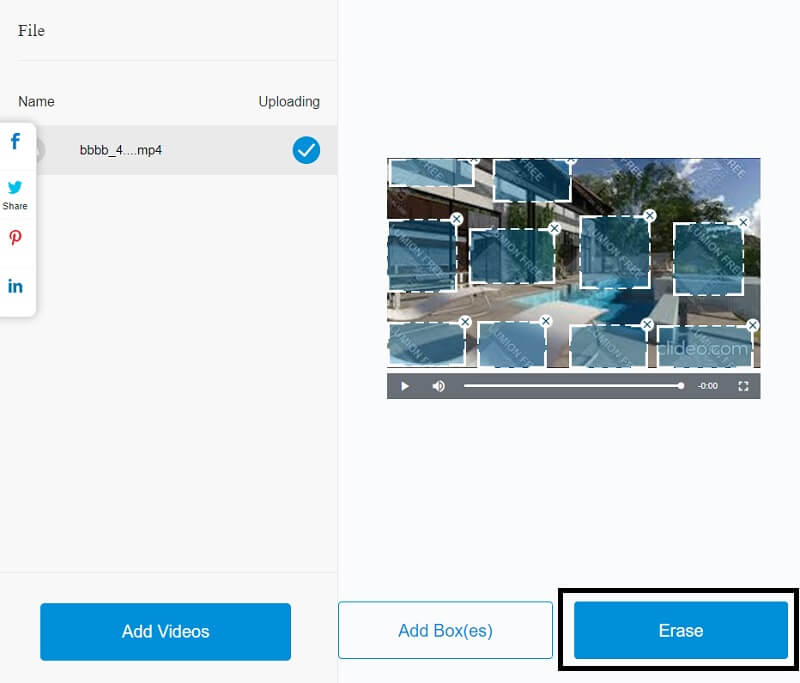
חלק 2. כיצד להסיר סימן מים של תמונת Lumion
3. מסיר סימני מים בחינם באינטרנט
נניח שאתה רוצה להסיר את המדבקה מהתמונה שלך. במקרה כזה, ייתכן שתשתמש בכלי מקוון כמו של Vidmore מסיר סימני מים בחינם באינטרנט. זהו כלי חינמי שעובד על מחשבי Mac ו-Windows כאחד. אתה יכול להיפטר במהירות מכל חפץ או סימן מים בתמונה שלך. הסיבה לכך היא שבינה מלאכותית משמשת לאוטומטיות של מסיר סימני מים בחינם באינטרנט. אז ברגע שאתה מעלה את התמונה שלך ללוח המחוונים, המדבקה שמתפקדת כסימן מים תוסר.
כמו כן, למרות ש- Free Watermark Remover Online הוא כלי מקוון, זה לא פוגע באיכות התמונה. זה יכול גם להתמודד עם סוגים שונים של תמונות. אחרון חביב, השלבים הבאים עשויים לעזור לך להיפטר מסימני מים של וידאו.
שלב 1: מצא את הקישור חינם מסיר סימני מים באינטרנט בדפדפן שלך. לאחר מכן, בחר את העלאת תמונה אפשרות להביא את התמונה שברצונך לערוך לממשק היישום המקוון.
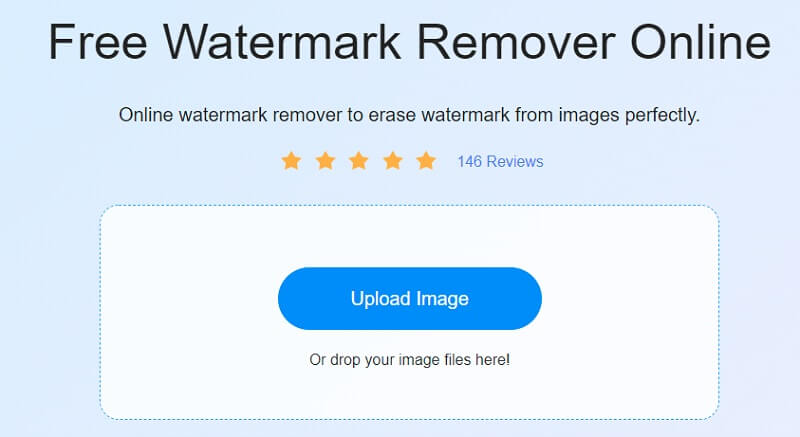
שלב 2: לאחר ייבוא התמונה לממשק יופיעו מספר מברשות בחלק העליון של המסך. לחץ על פְּלָצוּר לחצן כדי לעקוב אחר התווית על התמונה. ברגע שעיגול אדום מקיף את המדבקה, לחץ על לְהַסִיר לַחְצָן.

שלב 3: הקש על להציל כדי להיפטר מהמדבקה לתמיד, אבל רק אם אתה רוצה את השינויים שהיא עשתה בתמונה שלך.
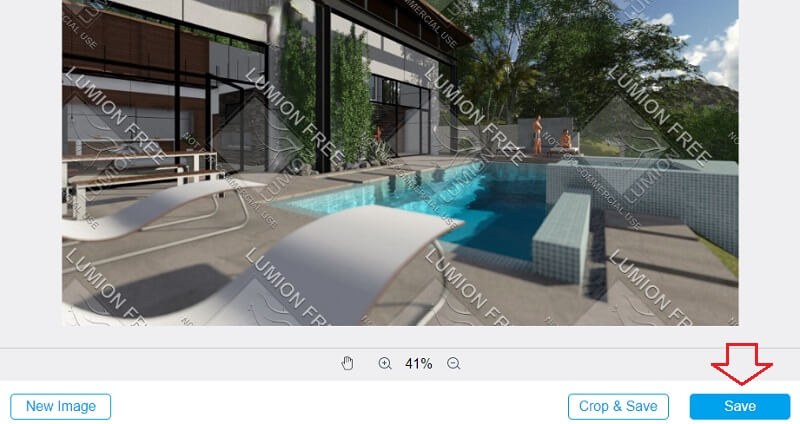
4. InPaint
ניצול היתרונות של InPaint Online הוא עוד גישה נטולת טרחה שבה אתה יכול להשתמש כדי להסיר מדבקה מתמונה. מסיר חותמות זה יסיר כל סימן לא רצוי מהתמונה תוך שמירה על האיכות המקורית של התמונה. זה נותן למשתמשים גישה למכשירי עריכה חיוניים שהופכים את הממשק להרבה יותר קל להם לעבור. עיין בפעולות הקלות המתוארות בסעיף זה.
שלב 1: אתה יכול להעלות תמונה על ידי מעבר לדף הבית של InPaint, לחיצה על העלה לחצן, ובחירת התמונה שבה ברצונך להשתמש.
שלב 2: לאחר מכן, באמצעות הסמן שבצד, בחר את סימן המים שברצונך למחוק ושפשף אותו מהמשטח.
שלב 3: תצטרך לגעת ב לָרוּץ לחצן כדי להסיר את המדבקה מהתמונה שלך ביעילות.
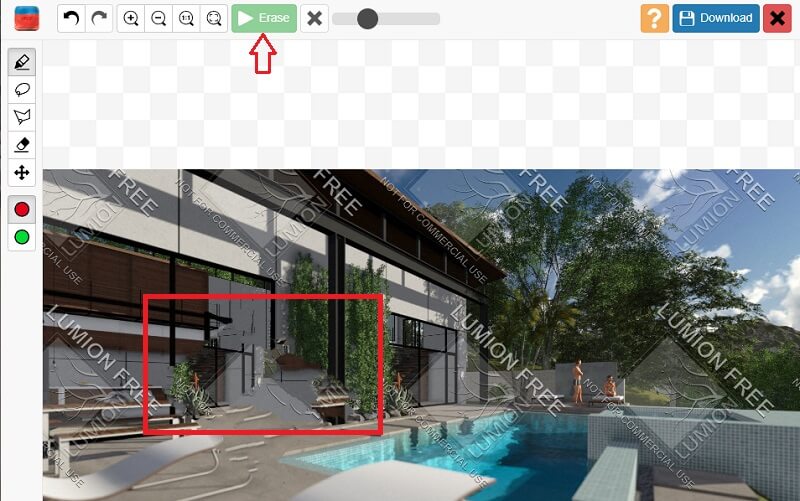
חלק 3. שאלות נפוצות על הסרת סימן מים של Lumion
כיצד ניתן להיפטר מסימן מים בעיבוד?
אתה יכול לבטל סימן מים לעיבוד באמצעות גישות וטכנולוגיות רבות ומובחנות. עם זאת, אם אתם מחפשים את הכלי המצוין ביותר עם הדרכה מקיפה, הגעתם לאתר המתאים. משתמשים בוחרים באופן עקבי בממיר הווידאו של Vidmore כאפשרות הטובה ביותר עבור תוכנת המרת וידאו. לפי הטכניקות שלמעלה, אתה יכול להסיר סימן מים של Lumion מהתמונות והסרטונים.
האם הרישיון ללומיון יפוג מדי שנה?
לא, לומיון לא צריך רישיון חדש כל שנה. הוא מספק רישיון בתוקף ללא הגבלת זמן. זה מציין שתצטרך לשלם רק תשלום בודד כדי לקבל את החברות או הרישיון שלך. עליך לשלם חיובים שבועיים, חודשיים או שנתיים כדי לשמור על הרישיון שלך עדכני. העדכונים האחרונים לגרסה של Lumion שכבר רכשת מסופקים גם הם ללא תשלום.
מה מייחד את לומיון מ-VRAY?
VRAY טוב מאוד בעיבוד סצנות פנים וחוץ, תאורה ועריכת פנים. Lumion, לעומת זאת, טובה מאוד בעיבוד סצנות חיצוניות. ללומיון יש גרפיקה חזקה; ככל שהרזולוציה גבוהה יותר, כך התוצאות טובות יותר.
מסקנות
בעזרת מסירי סימני מים שונים עבור וידאו ותמונות, תדע כיצד לעשות זאת להסיר את סימן המים Lumion. ולתוצאות טובות יותר, אתה יכול להשתמש בממיר הווידאו של Vidmore כדי להסיר סימני מים.


